Galīgais ceļvedis Firefox paātrināšanai netbook datoros
Miscellanea / / February 10, 2022

Runājot par ātrumu, Firefox tradicionāli ir atpalicis no konkurējošām pārlūkprogrammām, piemēram, Chrome, Opera un Safari. Nē, es nerunāju par “tīmekļa lapu renderēšanas” ātrumu — tas ir tas, kas mūsdienās izraisa visus pārlūka liesmu karus (un kuros arī Firefox iespaidīgi zaudē). Tas, par ko es runāju, ir ātrums no pārlūkprogrammas – tā atsaucība un spēja netraucēti veikt pārlūkošanas uzdevumus.
Firefox darbojas lēni. Bet pat tas ir nepietiekams paziņojums par to, kā slikti tas darbojas netbook (pēdējā laikā esmu spēlējis ar vienu). Viens no galvenajiem netbook datoru izmantošanas veidiem ir tīmekļa pārlūkošana, viena no nedaudzajām lietām, ko nepietiekami jaudīgi netbook procesori spēj paveikt bez žagas.

Bet ne ar Firefox. Kā parasti, palaišana prasīs neticami daudz laika. Tas darbojas labi, kamēr ir atvērtas piecas vai mazāk cilnes, taču pievienojiet vēl pāris, un tas sāk stostīties. Instalējiet dažus papildinājumus, un jūs praktiski būsiet piešķīris pārlūkprogrammai Firefox iPhone death-grip ekvivalentu.
Lai gan nav iespējams pavicināt burvju nūjiņu un panākt, lai Firefox darbotos vienmērīgi un ātri netbook datorā, ir daži uzlabojumi, ko varat veikt, lai padarītu to ievērojami atsaucīgāku un lietojamāku jūsu mazajos datoros (un varbūt pat lielajos tādi!).
Tālāk mēs detalizēti apspriedīsim šos pielāgojumus, bet pirms tam ļaujiet man novērst vienu lietu:
Kāpēc gan neizmantot pārlūku Chrome?

Labi, Chrome ir smieklīgi laba pārlūkprogramma. Tas diezgan ātri atveido tīmekļa lapas, taču tas ir tas, kur tas patiešām spīd
pašu ātrumu
. Pārlūks Chrome sākas tikpat ātri kā Notepad, un tas ir gluds, veicot tādus uzdevumus kā pārslēgšana starp duci ciļņu vai vienmērīga ritināšana pa “smagām” vietnēm (lasīt Gmail) vai vienkārši izkļūt no ceļa, kamēr atrodaties pārlūkošanu.
Pārlūku Chrome var izmantot netbook datorā, taču tam ir savas problēmas. Tā smilškastes un viena procesa uz cilni funkcijas nozīmē, ka tas patērē daudz vairāk atmiņas nekā Firefox. Lielākajai daļai netbook datoru ir niecīgs 1 GB RAM (no kuriem Windows 7 starteris patērē apmēram 600 MB, kamēr tas ir dīkstāvē), Chrome var viegli apēst visu jūsu atmiņu un atstāt jūsu slikto netbook elpu elpa.
Ja jūsu tīkla datoram ir 2 GB RAM, pārlūkam Chrome vajadzētu kļūt par jūsu galveno pārlūkprogrammu. Citādi Firefox varētu būt jūsu vienīgā iespēja.
——-
Tagad, kad visas Chrome neskaidrības ir novērstas, redzēsim, kā mēs varam pamazām uzlabot Firefox uz netbook.
1. Vienmēr izmantojiet jaunāko Firefox versiju
Katrs jauns Firefox atjauninājums sniedz nelielus veiktspējas uzlabojumus, kas visi kopā var ievērojami uzlabot pārlūkprogrammas darbību. Tāpēc neignorējiet atjauninājumus. Pēc noklusējuma Firefox automātiski lejupielādēs un instalēs svarīgākos atjauninājumus jūsu vietā, kamēr jums pašam ir jāmeklē svarīgākie atjauninājumi. Turpiniet pārbaudīt Firefox iebūvēto atjauninātāju, lai ik pa laikam pārbaudītu jaunus atjauninājumus.
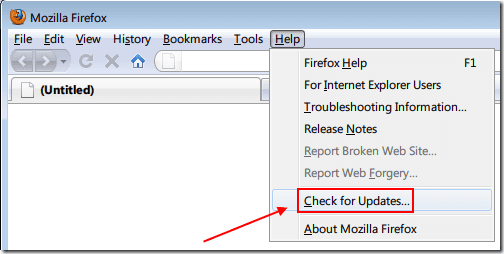
Starp citu, ja jūs neiebilstat par dažām kļūdām šeit un tur, es iesaku jums iet un iegūt jaunāko Firefox 4 beta versiju no šeit. Tas joprojām nekur nav tik ātrs kā Chrome vai Opera, taču manā tīkla datorā tas darbojas ievērojami labāk nekā Firefox 3.6(.8). Acīmredzamie kompromisi ietver neregulāras kļūdas un nesaderību ar lielāko daļu papildinājumu (abi tiks laboti, versijai tuvojoties galvenajai izlaišanai).
2. Atiestatiet savu profilu vai sāciet no jauna
Vai esat kādreiz pamanījis, ka Firefox sākumā ir diezgan smeldzīgs un laika gaitā sāk palēnināties? Tas neatšķiras no tā, kas notiek ar Windows, un tas ir saistīts ar nepārtrauktu informācijas uzkrāšanu jūsu datorā Firefox profils.
Ja jūsu Firefox jau ir kļuvis pārāk lēns, lai to varētu pārvaldīt, varētu būt laba ideja sākt no sākuma, atiestatot esošo profilu vai izveidojot jaunu profilu.
Esošā profila atiestatīšana ir vienkārša — aktivizējiet Firefox drošajā režīmā (izvēlnē Sākt ierakstiet “drošais režīms” un jāparādās nepieciešamajam saīsnei), izvēlieties iestatījumus, kurus vēlaties atiestatīt, un visbeidzot noklikšķiniet uz “Veikt izmaiņas un Restartēt".
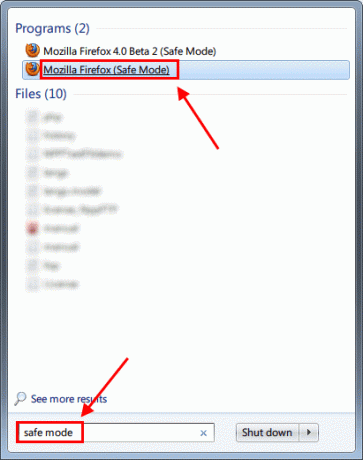
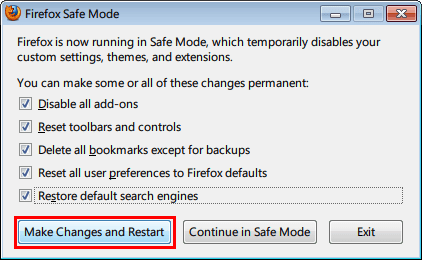
Ja vēlaties Firefox atgriezties nulles stāvoklī, ieteicams izveidot jaunu profilu un pārslēgties uz to. Lai atvērtu Firefox profila pārvaldnieku, ierakstiet firefox.exe — profila pārvaldnieks izvēlnē Sākt un noklikšķiniet uz vajadzīgā īsceļa. Pats profilu pārvaldnieka logs ir diezgan pašsaprotams, kur var izveidot jaunu profilu un pārslēgties uz to pastāvīgi, dzēst savu pašreizējo profilu utt. (Lai redzētu profila pārvaldnieku, jums jāaizver Firefox logs)
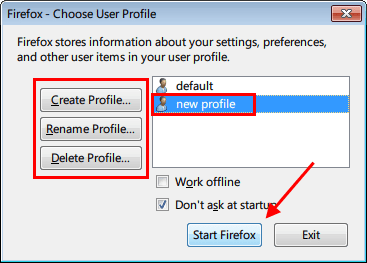
Piezīme: Windows XP lietotājiem nav piekļuves funkcijai meklēšana, rakstot izvēlnē Sākt, tāpēc viņiem ir jāaktivizē dialoglodziņš Palaist (Win taustiņš + R) un jāievada firefox.exe — profila pārvaldnieks lai nokļūtu profila pārvaldniekā. Lai palaistu Firefox drošajā režīmā, izvēlnē Visas programmas atrodiet mapi Mozilla Firefox un tur atradīsit vajadzīgo saīsni.
3. Atspējojiet izmantotās personas vai motīvus
Kopš versijas 3.6 Firefox atbalsta divu veidu “apvalkus” — pilnvērtīgas vietējās tēmas un vieglās personas. Ja izmantojat kādu no tiem, labāk tos atspējot un tā vietā izmantot akciju motīvu. Varat viegli pārslēgties uz noklusējuma motīvu Strata no cilnes Motīvi sadaļā Rīki -> Papildinājumi. Pārslēgšanās būs tūlītēja, ja izmantojat Persona, un būs nepieciešama restartēšana, ja izmantojat pilnu motīvu.

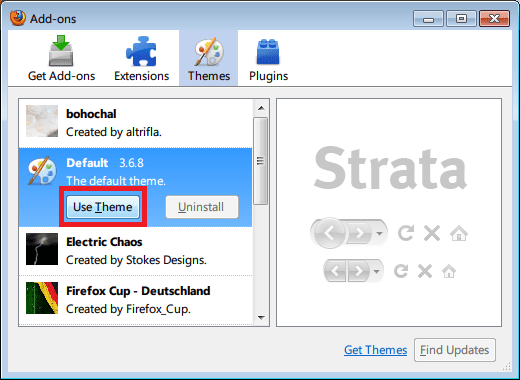
Saskarne nedaudz atšķiras Firefox 4 beta versijā, jo sadaļa Papildinājumi ir pārvietota uz cilni. Kā iepriekš, dodieties uz Rīki -> Papildinājumi, pārslēdziet horizontālo cilni "Motīvi" un iespējojiet noklusējuma motīvu.

4. Iestatiet augstāku Firefox.exe prioritāti
Šis ir slepkava un vienlaikus neērts. Pēdējā laikā Firefox ir bijusi viena no visefektīvākajām pārlūkprogrammām, kas izmanto atmiņu, taču netbook datoros šķiet, ka pārlūkprogramma gandrīz upuri par sniegumu lai kontrolētu atmiņu.
Protams, varat izmantot Windows uzdevumu pārvaldnieku. Pārliecinieties, vai darbojas Firefox, ar peles labo pogu noklikšķiniet uz uzdevumjoslas un atlasiet “Start Task Manager”. Pārejiet uz cilni “Procesi” un meklējiet firefox.exe procesu. Ar peles labo pogu noklikšķiniet uz tā un atlasiet opciju “Iestatīt prioritāti” uz “Above Normal”. Nav ieteicams izvēlēties “Augsts” vai “Reāllaika”, jo tas var ievērojami aplikt jūsu sistēmu un traucēt citu darbojošos programmu veiktspēju.
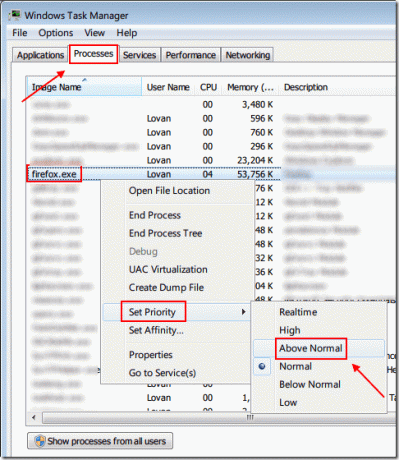
Ignorējiet brīdinājumu, lai aizzīmogotu savu iespēju:

Tas nodrošinās, ka Firefox tiek piešķirta augstāka prioritāte CPU ciklu laikā nekā citiem, kas nav Windows pakalpojumus (kuriem parasti ir iestatīta prioritāte Normal), un tādējādi nodrošina pārlūkprogrammas ievērojamu darbību gludāka. Galvenais ir tas, ka jums ir jāatkārto šis process katru reizi atverat Firefox, taču ir ne pārāk nobružāts veids, kā to apiet:
- Iemācieties neaizvērt Firefox. Kad tīmekļa pārlūkošana ir beigusies, samaziniet Firefox, nevis aizveriet to. Atmiņas noplūdes, kas agrāk radīja kļūdas Firefox, lielākoties ir aizslēgtas, tāpēc neuztraucieties.
- Tā vietā, lai izslēgtu sistēmu, ievietojiet to hibernācijas režīmā. Hibernācijas režīms saglabā visus jūsu iestatījumus un logus pirms sistēmas izslēgšanas un atjauno tos tādus, kādi tie ir pēc tīkla datora ieslēgšanas. Tas nodrošina, ka Firefox vienmēr peldēs jūsu datora atmiņā (jo jūs to neaizverat) ar prioritāti “virs parastā”.
Acīmredzot šī metode nav droša, jo Firefox ir jāaizver un jārestartē biežāk nekā citām pārlūkprogrammām.
Turklāt, kā jūs varētu nojaust, citu vienlaikus darbojošos lietotņu veiktspēja var nedaudz ciest, jo Firefox saņem vairāk mīlestības no jūsu procesora.
5. Iespējot aparatūras paātrinājumu (tikai Firefox 4 beta)
Firefox 4 ir iestatīts, lai atbalstītu Direct2D aparatūras paātrinājumu operētājsistēmā Windows Vista/7. Tas ļaus Firefox intensīviem pārlūkošanas uzdevumiem izmantot jūsu grafisko vienību (GPU), nevis centrālo procesoru, tādējādi atstājot pēdējo neaizsērētu un laimīgu.
Intel GPU piešķirtais lielākajai daļai netbook datoru ir šausmīgs, taču tas joprojām ir pietiekami jaudīgs, lai veiktu tīmekļa pārlūkošanu. Šī funkcija pēc noklusējuma ir atspējota jaunākajā Firefox 4 beta versijā, taču varat to ieslēgt, veicot dažas vienkāršas darbības,
- Jaunā cilnē ierakstiet
par: config. Noklikšķiniet uz “Es būšu uzmanīgs; Es apsolu”, lai pārspētu brīdinājumu. - Lodziņā “Filtrs” (tieši zem cilnēm) ievadiet “render”, lai parādītu tikai tās vērtības, kurās ir vārds.
- No aptuveni 7 ierakstiem atrodiet
gfx.font_rendering.directwrite.enabledun veiciet dubultklikšķi uz tā, lai mainītu tā vērtību uz True (pēc noklusējuma tā ir nepatiesa). - Tālāk atrodiet
mozilla.widget.render-mode, veiciet dubultklikšķi uz tā un parādītajā lodziņā mainiet vērtību no -1 uz 6. Noklikšķiniet uz Labi. - Tieši tā! Aizveriet cilni, restartējiet Firefox un sāciet strādāt.
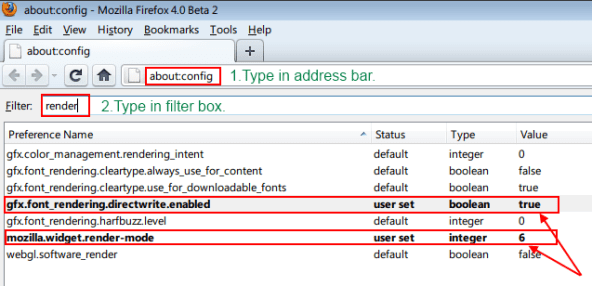
Ņemiet vērā, ka ir iemesls, kāpēc aparatūras paātrinājums pašlaik pēc noklusējuma ir atspējots — tas acīmredzami nav pietiekami noslīpēts, un šeit un tur var rasties vēl dažas avārijas. Bet, ja jūs man jautājat, nedaudz nestabila lietojama pārlūkprogramma ir daudz labāka nekā pilnīgi neizmantojama pārlūkprogramma. Atkal šī funkcija, visticamāk, būs iespējota pēc noklusējuma galīgajā FF 4 versijā.
6. Bloķējiet nevēlamo zibspuldzi un skriptus

Šis punkts ir tieši pretrunā ar nākamo punktu, taču pamatota iemesla dēļ. Dažās vietnēs ir daudz atkritumu Flash satura un javascript, un tas viss noteikti būs
nogalini kautrīgo Atom procesoru
. Tāpēc jums vajadzētu pilnībā instalēt
NoScript papildinājums
Firefox, kas pēc noklusējuma bloķē skriptus un Flash saturu visās vietnēs.
Protams, varat izvēlēties selektīvi iekļaut baltajā sarakstā vietnes, kuras nevar darboties bez šiem elementiem (piemēram, YouTube vai MiniClip), un tas var būt ir biedējoši turpināt iekļaut baltajā sarakstā jaunas vietnes, turpinot tās apmeklēt, taču atmaksāšanās ir nepārspējama — atsaucīgs Firefox un veikls. procesors.
7. Izmantojiet pēc iespējas mazāk papildinājumu
NoScript palīdz neļaut Firefox nojaukt procesoru. Tomēr lielākā daļa papildinājumu faktiski palīdzēs to izdarīt. Ja vien jums nav ļoti nepieciešams kāds papildinājums, neinstalējiet to savā interneta piezīmjdatorā Firefox. Firefox Sync ir tikai mans vienīgais ļoti nepieciešamais papildinājums; jums tas varētu būt kaut kas cits. Jebkurā gadījumā mēģiniet saglabāt pievienojumprogrammu skaitu zem 3.
8. Sakiet NĒ HD video straumēšanai

Netbook datori ar Atom procesoriem un trako Intel grafiku nekad nebija paredzēti HD multivides patērēšanai. Ņemiet to vērā, straumējot jebkuru videoklipu (no YouTube vai citām vietnēm). Vienmēr izmantojiet zemāko pieejamo kvalitāti un aizmirstiet par visu, kas pārsniedz 360p. Acīmredzot tā nav Firefox vaina — tā ir tikai tā, ka netbooks nevar apstrādāt HD straumēšanu.
9. Lasiet Guiding Tech 😉
Nopietni! Visa Guiding Tech komanda mīl Firefox ar visu tās atvērtību un paplašināmību (nekļūdieties, arī mēs esam iecienījuši pārlūku Chrome). Mēs esam apskatījuši daudzas Firefox ziņas pagātnē, tostarp izmantojot Firefox Preloader, lai paātrinātu Firefox startēšanu. Un jūs vienmēr varat sagaidīt, ka nākotnē mēs apskatīsim vairāk rakstu par Firefox paātrināšanu.
——-
Secinājums
Firefox ir diezgan laba pārlūkprogramma. Tomēr tas, kā tas pēdējo viena vai divu gadu laikā ir atpalicis no līknes, ir satraucis daudzus tā lojālos lietotājus. Mozillai tas ir jāpieņem kā izaicinājums un jāpadara pārlūkprogramma par tādu veiklu lapsu, kāda tā bija kādreiz. Pašlaik šķiet, ka viņus vairāk interesē konfekšu cilnes un tapešu apvalki man nesaprotamu iemeslu dēļ.
Personas un jaunu ciļņu pārslēdzēji neiegūs Firefox vairāk lietotāju; ļaujot cilvēkiem mierīgi pārlūkot tīmekli. Kamēr tas nenotiek, mēs visi varam darīt ar šiem sīkajiem veiktspējas uzlabošanas uzlabojumiem un saglabāt zvēru līdzi.
Vai jums ir savi Firefox darbības uzlabošanas padomi? Dalieties ar mums komentāros!
Attēlu kredīti - Viagalerija, Talss Barreto



